Переоформление тач айди
Этот способ избавляет от неисправности, когда обновление ОС никак не действует при любых попытках решении проблемы. Следуя инструкции, возможно исправить:
Войдите в Параметры и выберите пункт «Сканер и код-пароль», после чего напишите пароль.
Выключите такие функции, как «ITunes Store и Apple Store», «Разблокировка iPhone» и, если вы активно используете, Apple Pay.
Вернитесь к главному экрану, далее удерживайте клавиши «Home» и «Вкл/Выкл» в одно и то же время, зажмите их до тех пор, пока не возникнет фирменный знак Apple на дисплее
После данных манипуляций, девайс автоматически перезагрузится, на это уйдет не больше минуты.
Еще раз выполните первый пункт.
Заново включите те разделы, которые отключили во втором пункте.
Обновите узор – это важно, так как старые автоматически сотрутся.
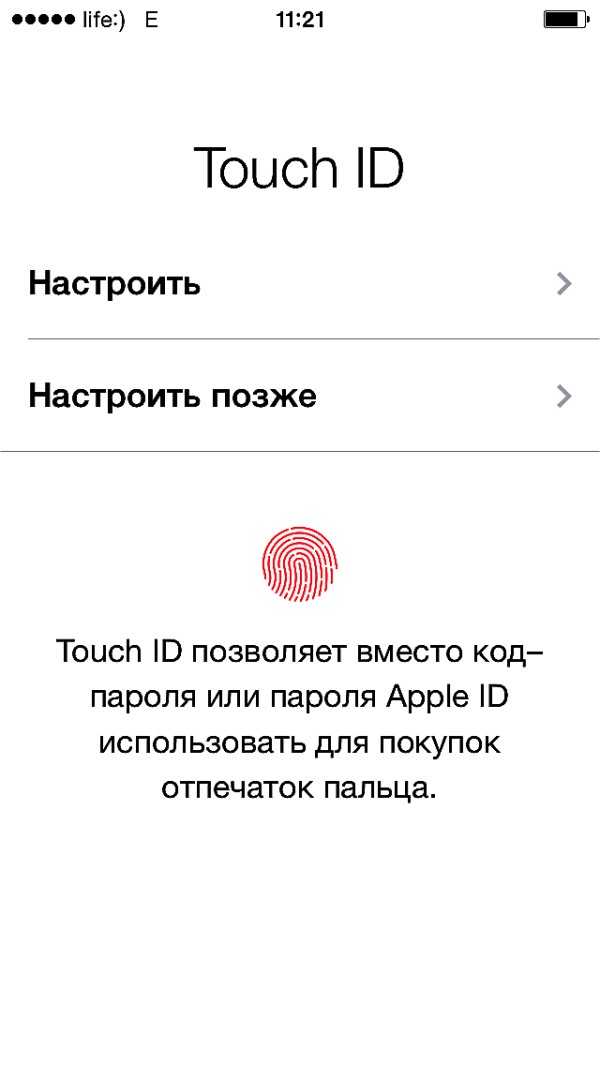
Когда операция закончится, девайс будет функционировать как раньше, а уведомление о неполадке больше не будет появляться из раза в раз.
Как может быть использована 3D Touch
Приложения могут выйти за рамки привычных нажатий вроде «свайпов», и это позволит им обзавестись новой функциональностью.
Вот 3 уникальные функции, которые технология может принести в ваше приложение:
1. Распознавание силы нажатия
3D Touch распознает силу, с которой вы нажимаете на экран. Apple интегрировала эту функцию в одно из своих стандартных приложений – Notes. Поэтому когда вы рисуете или записываете какую-то мысль, вы можете легко коснуться экрана и провести тонкую линию, или нажать более сильно и провести толстую.
Приложения могут использовать эту функцию несколькими способами. Как и в вышеописанном примере, она может пригодиться в приложении для рисования. Также в соцсети пользователь может поделиться картинкой одним нажатием.
Игровые приложения функция может вывести на новый уровень. Например, в игре AG Drive силой нажатия можно контролировать скорость. Подумайте, где бы в вашем приложении пригодилось распознавание силы нажатия.
2. Функции Peek и Pop
Функция Peek позволяет открыть превью контента легким нажатием на экран, а Pop, подразумевающая сильное нажатие, открывает контент.
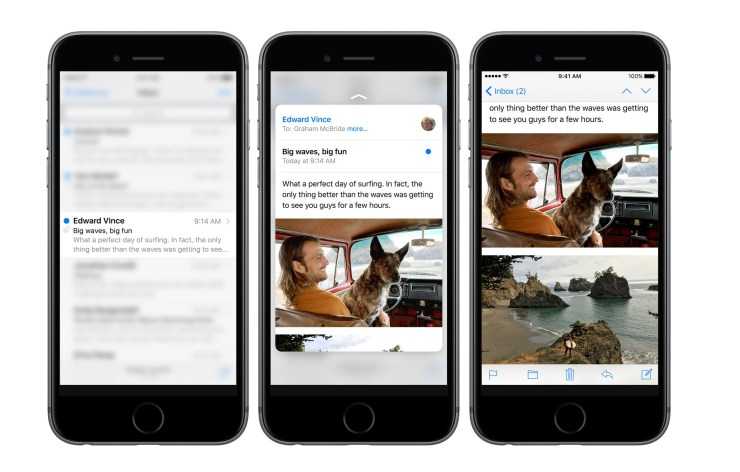
Например, новостное приложение может позволить как быстро просмотреть свежие новости, так и открыть их, если пользователь продолжить нажимать на заголовок. Таким же образом можно взаимодействовать и с фотографиями.
Среди самых известных приложений, использующих эту функцию, Instagram, Dropbox иPinterest.
3. Быстрые действия
Если у вас нет времени или ресурсов для встраивания вышеуказанных функций, то попробуйте использовать в своем приложения быстрые действия. Это минимальный набор, с которым вы можете появиться в списках 3D Touch приложений.
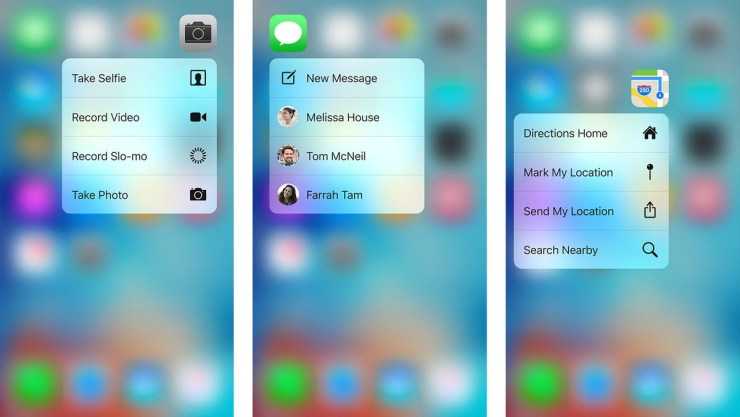
Если нажать на иконку контактов, то открывается выпадающее меню, в котором вам будет предложено позвонить часто используемым контактам или создать новый.
Такая функция позволяет пользователям экономить время и упрощать частые возникающие задачи. Но помните, что они смогут отключить ваше нововведение, если оно окажется неуместным.
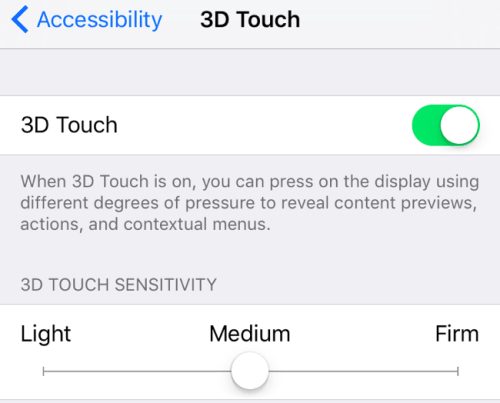
Учимся использовать функцию «Наклониться и прицелиться» в PUBG Mobile
Когда вы настраивали схему управления, то должны были заметить две дополнительные кнопки, находящиеся рядом с виртуальным джойстиком слева. Это кнопки левого и правого наклона (выглядывания), и, хотя они являются лишь дополнительными функциями управления, вам, вероятно, захочется ознакомиться с ними поближе.
В разделе «Основные», где вы можете включить «Подглядывать и стрелять», у вас есть возможность установить срабатывание действия наклона на «Нажатие», «Удержание» или опцию «Смешанно», при которой будут срабатывать оба варианта. Поиск правильного размещения и метода использования кнопок наклона очень важен и этим точно не стоит пренебрегать тем, кто играет в PUBG не просто так, а метит в высшую лигу.
Что нужно для эффективного использования 3D Touch:
Включение и выключение 3D Touch
3D Touch была разработана для того, чтобы сделать управление iPhone более быстрым, удобным и умным, чем раньше. Поэтому 3D Touch, конечно, включена по умолчанию. Но если вы хотите её отключить или использовать только по мере необходимости, это легко сделать. Пройдите в Настройки > Основные > Универсальный доступ > 3D Touch. (Настройки > Универсальный доступ > 3D Touch и тактильное касание)
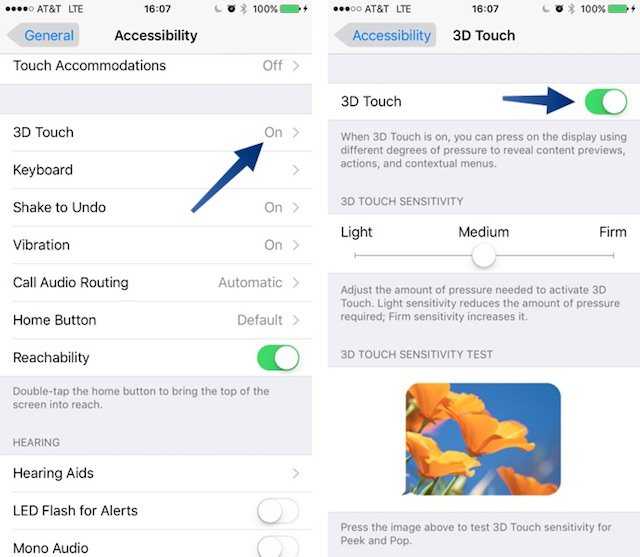
Настройка чувствительности 3D Touch
Настройки чувствительности редко подходят всем одинаково. Если у вас когда-либо не срабатывал 3D Touch или срабатывал в ненужный момент, настроить чувствительность можно через Настройки -> Основные -> Универсальный доступ -> 3D Touch (Настройки > Универсальный доступ > 3D Touch и тактильное касание) в секции Чувствительность 3D Touch. Переместите ползунок и проверьте, подходят ли вам настройки, с помощью тестового изображения.
Как настроить чувствительность 3D Touch
Использование быстрых действий с 3D Touch на домашнем экране
Домашний экран — главный элемент управления вашим телефоном. Быстрые действия 3D Touch позволяют пользоваться им ещё чаще, быстрее и за меньшее количество движений. Вам часто будет хватать одного нажатия для совершения нужного действия на домашнем экране. Стоковые приложения, такие как Камера, Карты, Сообщения и Телефон, уже снабжены меню быстрых действий.
Для использования 3D Touch плавно надавите на иконку приложения (как будто звоните в дверной звонок). Появится меню быстрых действий. Теперь нажмите на нужное вам действие, и оно выполнится. Всё очень просто.
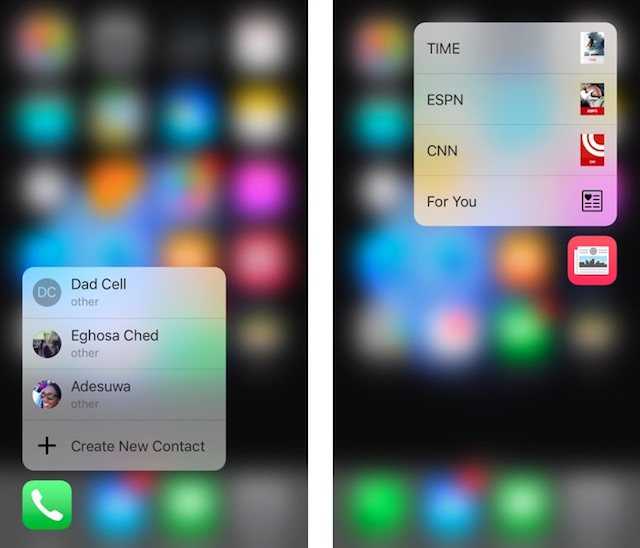
Использование Peek and Pop
С помощью Peek and Pop можно не только смотреть превью сообщений и почты, но также и просматривать содержимое ссылок, билетов на самолёты, мест на картах и многое другое. Посредством Peek and Pop осуществляются быстрые действия внутри приложений без запуска самих приложений. Во время действия Peek выделяется активный элемент, в то время как весь остальной экран размыт.
Peek and Pop — вероятно, самая полезная фича 3D Touch.
Peek запускается нажатием на нужный элемент.
Более сильное нажатие приводит к активации Pop.
Переключение приложений с 3D Touch
Переключение приложений также удобно реализовано посредством 3D Touch. App Switcher теперь можно вызвать, сильно нажав на левую сторону экрана. Переключиться на предыдущую активную программу можно, нажав на левую сторону и проведя пальцем слева направо.
Превращаем клавиатуру в трекпад
Опечатка в середине предложения — не такая большая проблема. Но изменить или удалить набранный текст на iPhone до сих пор было довольно-таки сложной задачей. С появлением 3D Touch всё стало проще. Вместо громоздких пузырьков для удобного выделения текста теперь можно пользоваться появляющимся из клавиатуры трекпадом. Сильно нажмите на клавиатуру, и она превратится в трекпад.
Просмотр живых фото с 3D Touch
Live-фото были одной из наиболее обсуждаемых фич новых iPhone. Такие фотографии включают в себя короткий (1.5 секунды до и после момента съёмки) видеоролик. Анимация при просмотре живых фото включается с помощью 3D Touch. Запустите приложение Камера и найдите live-фотографию; их легко найти, они немного движутся во время просмотра альбома. Нажмите, прилагая некоторое усилие, на фотографию, и она оживёт. Звук также будет воспроизводиться, если он был записан.
Удаление или перемещение приложения, не включая 3D Touch
Поскольку на главном экране теперь есть 3D Touch, для того, чтобы удалить приложение с помощью удерживания нажатия на иконке, нужно следить за силой нажатия. Чтобы случайно не вызвать меню быстрых действий при попытке удалить приложение, легко коснитесь иконки и не убирайте палец. Сильно нажимать не нужно! Однако, старый метод всё ещё работает с папками.
Чтобы узнать ещё больше, посмотрите наш материал 22 возможности 3D Touch в iPhone 6s и iPhone 6s plus.
Оцените пост
Как пользоваться 3D Touch
3D Touch можно использовать в разных ситуациях. Сейчас мы рассмотрим несколько наиболее показательных сценариев, в которых использование 3D Touch бывает реально очень полезным.
Быстрые действия. С помощью 3D Touch можно быстро включить какую-то функцию приложения, не тратя время на запуск самого приложения. Так, если с силой нажать на приложение «Messages», то появится список пользователей, с которыми вы общаетесь. Нажав на любого из этих пользователей, вы сразу перейдете к чату с данным пользователем. Подобные «быстрые действия» доступны и для многих других приложений.
Виджеты с информацией. В некоторых случаях вместе со списком быстрых действий на экране появляется небольшой виджет с информацией от приложения. Например, если с силой нажать на иконку приложения «Weather», то появится виджет с погодой и список быстрых действий.
Управление папками. Также быстрые действия доступны для папок с приложениями. Если с силой нажать на такую папку, то появится меню, с помощью которого можно будет переименовать папку или запустить одно из приложений.
Управление уведомлениями. Вы можете открыть Центр уведомлений и использовать 3D Touch на кнопке со знаком «Х». В результате появится кнопка, с помощью которой вы сможете удалить сразу все уведомления. Также вы можете использовать 3D Touch для предварительного просмотра контента, который упоминается в уведомлении.
Центр управления. 3D Touch работает и в Центре управления. Например, вы можете открыть Центр управления и с силой нажать на иконку фонарика. В результате появится меню, в котором можно будет выбрать режим работы. Кроме этого, в Центре управления 3D Touch можно использовать на иконке таймера, калькулятора и камеры.
Как видите, 3D Touch открывает множество дополнительных возможностей по управлению интерфейсом iPhone и позволяет сэкономить немало времени.
Безопасность
11. Создание буквенного пароля для разблокировки
Если вы не доверяете четырёх- или шестизначным паролям и не любите технологию Touch ID, вы можете установить длинный пароль из букв и цифр .
Зайдите в настройки код-пароля и выберите пункт «Сменить код-пароль». Система потребует ввести сначала старую комбинацию, а потом новую. На экране ввода нового пароля нажмите на «Параметры код-пароля» и выберите приемлемый вариант.
14. Гид-доступ
Мы часто отдаём смартфон в чужие руки «уровень в игре пройти», «статью почитать» или «видео на YouTube посмотреть». Если вы не доверяете тому, кто будет пользоваться вашим iPhone, включите гид-доступ в настройках: «Основные» → «Универсальный доступ» → «Гид-доступ».
Передавая iPhone кому-то, трижды нажмите на кнопку Home для включения гид-доступа, и человек сможет пользоваться только открытым приложением.
15. «Чей это iPhone?»
Если вы нашли потерянный iPhone, связаться с его владельцем без ввода пароля поможет Siri. Спросите у неё «Чей это iPhone?» или «Кому принадлежит этот iPhone?», и перед вами откроется окно с именем хозяина гаджета.
Чтобы нашедший ваш iPhone мог отыскать вас этим способом, зайдите в настройки Siri и во вкладке «Данные» назначьте контакт с информацией о себе.
16. Мужской голос Siri
Не все знают, но наш верный электронный ассистент может разговаривать приятным мужским голосом. Эта опция доступна в настройках Siri.
Как работает 3D Touch на Android
В описательной документации Google говорится о том, что за распознавание усиленных нажатий отвечает интерфейс Deep Press API, который задействует нейронные сети, чтобы определить, что пользователь давит на экран с силой. Однако усиленные нажатия не призваны каким-либо образом расширить функциональность Android, как в своё время было с 3D Touch, а являются своего рода альтернативой удерживанию. То есть вместо того чтобы удерживать палец на иконке приложения, пользователь сможет надавить на экран сильнее обычного, нейронные сети это распознают, и выдадут результат на долю секунды раньше. Таким образом можно вызывать контекстное меню и просматривать сообщения, не открывая их.
Правила — аналог Быстрых команд от Google
Другим нововведением мартовского обновления стала функция Rules, или в русском переводе «Правила». Она является аналогом «Быстрых команд» на iOS и предназначается для автоматизации процессов. Правда, в отличие от «Быстрых команд», решение Google не будет требовать вашего участия вообще, задействуя в качестве триггеров только местоположение или беспроводные сети. Говоря простым языком, пользователь сможет прописать такой сценарий, чтобы смартфон, к примеру, включал режим «Не беспокоить» при подключении к домашней сети Wi-Fi и, наоборот, отключал его, как только он выходит из дома.
Как убрать assistive Touch на iOS 13?
Чтобы отключить 3D Touch на iPhone с iOS 13, зайдите в «Настройки» → «Универсальный доступ» → «Касание» → 3D Touch и передвиньте ползунок влево.
Как убрать assistive Touch на айфоне?
Перейдите в Настройки Вашего iPhone, iPad или iPod Touch. Перейдите в раздел Основные, затем в Универсальный доступ. Откройте меню Assistive Touch в разделе Физиология и моторика. Передвиньте выключатель в положение Вкл.
Как убрать кружок на экране айфона?
Заходим в меню — настройки — основные — универсальный доступ — AssistiveTouch — выключаем переключатель. Белый круг пропадет с экрана, а вместе с ним и кнопка «Home».
Что делает assistive Touch?
Функция Assistive Touch, недоступная пользователям устройств под управлением Android, издавна заставляла их с завистью поглядывать в сторону iOS. Активация этого режима помогает серьезно отсрочить естественный износ физических клавиш, а также упростить процесс навигации по запутанному интерфейсу.
Как убрать с экрана кнопку домой?
Как убрать кнопку «Home» с экрана Android
- Идём по пути «Настройки» – «Система» – «Системная навигация».
- Открываем настройки навигационной кнопки.
- Теперь нужно перевести тумблер в неактивное положение, после чего «Home» на экране Android-устройства уже не будет.
Как убрать кнопку домой с экрана на 11 айфоне?
Как с экрана айфона убрать кнопку «домой»?
- Зайдите в «Настройки».
- Пункт «Универсальный доступ».
- Далее в пункт «Касание».
- Находим пункт «AssistiveTouch».
- Выключаем его.
Как убрать тач с экрана?
Откройте «Настройки» — «Блокировка экрана и безопасность» — «Дополнительно» — «Закрепление экрана» (в Android 9 Pie и выше, этот раздел называется «Безопасность»). Теперь просто включайте эту опцию и вы сможете закреплять программы. Для того, чтобы их «открепить» потребуется ввести ПИН-код.
Как сделать точку на экране айфона?
Как включить виртуальную кнопку Домой на экране iPhone или iPad (Assistive Touch) Откройте Настройки → Основные → Универсальный доступ → Assistive Touch (для того, чтобы быстро найти её, прокрутите экран вниз.
Что за белый круг на экране айфона?
Называется эта кнопка – AssistiveTouch, она является вспомогательным элементом операционной системы iOS. Часто служит заменителем физической кнопки Home и других кнопок Айфона. Выглядит как белый круг в темном квадрате с овальными углами.
Как отключить кнопку блокировки на айфоне?
Во-вторых, для выключения без использования физической кнопки предусмотрен пункт меню Настройки – Основные – Выключить. В-третьих, в iOS есть полезная фишка AssistiveTouch (Настройки – Основные – Универсальный доступ – AssistiveTouch). После её активации на экране появляется виртуальная кнопка.
Что такое Easy Touch в телефоне?
Easy Touch — инструмент мультизадачности для Android, созданный под впечатлением от AssistiveTouch для iOS. У пользователей Android платформы никогда не возникает проблем с выбором приложений. В каждой отрасли найдется парочку достойных вариантов.
Как включить assistive Touch iOS 13?
Включить AssistiveTouch в iOS 13 и iPadOS 13
- Откройте настройки приложение на вашем iPhone или iPad.
- Теперь нажмите на доступность и выберите Касаться – Опция расположена в разделе ФИЗИКА И МОТОР.
- Затем нажмите на AssistiveTouch и затем включите выключатель.
Как убрать кнопку домой с экрана Huawei?
Как убрать наэкранные кнопки с экрана Honor/Huawei
- Открываете настройки.
- Переходите в раздел «Система».
- Выбираете пункт «Системная навигация».
- Далее в появившемся списке ищите строчку “Кнопка навигации” и переходите на нее.
- Нажимаете «Включено».
Как убрать виртуальные кнопки на Android?
Для того, чтобы убрать экранные кнопки, нам потребуется приложение FullScreenToggle, которое можно скачать здесь. Открыв его, вы увидите всего две кнопки: «Disable nav bar, full screen» (отключить экранные кнопки) и «Enable nav bar» (включить кнопки).
Other Force Touch trackpad features
- QuickTime and iMovie: You can vary the pressure you use on fast-forward and rewind buttons. This will accelerate the speed at which you fast forward or rewind.
- iMovie: When dragging a video clip to its maximum length, you’ll get feedback letting you know you’ve hit the end of the clip. Add a title and you’ll get feedback as the title snaps into position at the beginning or end of a clip. Subtle feedback is also provided with the alignment guides that appear in the Viewer when cropping clips.
- Map zooming: Press harder on a zoom button to accelerate as you zoom in and out of a map.
- Map rotation: You’ll feel a notch when you rotate the compass to north in Maps.
- Spotlight: You’ll feel a notch when moving the Spotlight search bar back to its standard horizontal or vertical position.
- Preview: You’ll feel a notch when you align shapes, text, and other markup elements with each other.
- Photo arrowing: When you arrow through Photos in an Album or a Moment, you can apply additional pressure to go faster.
- Rotate photos: In Photos, when you choose Crop and then rotate a photo, you’ll feel a notch when the rotation of the photo is at zero degrees.
-
GarageBand: You’ll feel feedback from your Force Touch trackpad when you do the following.
- Move the Track Volume slider to the 0 dB position
- Move the Track Pan knob to the center position
- Reorder tracks to a new drop position
- Move window borders to the point when windows appear/disappear
- Move Track Header borders to the point when header elements appear/disappear
- Move main application window to the point when Control Buttons appear/disappear
Зачем нужна калибровка батареи
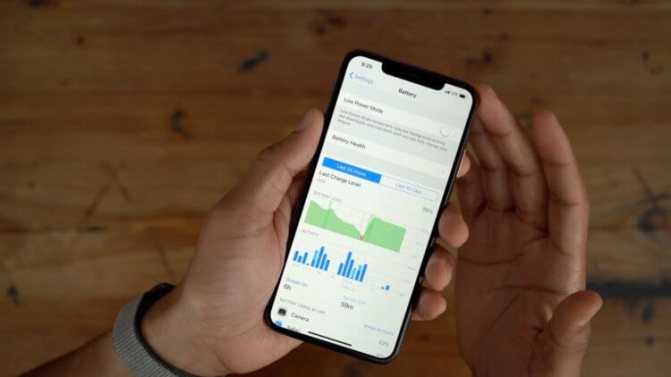
Батарея iPhone 11 износилась слишком быстро? Apple это поправит
Несмотря на то что калибровка аккумуляторов как таковая – по крайней мере, применительно к iPhone – существовала всегда, обычно эту процедуру выполняли сотрудники авторизованных сервисных центров. Правда, служила она не для высвобождения незадействованных ячеек.
Калибровка была нужна для того, чтобы смартфон «принял» новый компонент при замене, а операционная система смогла с ним правильно взаимодействовать, отслеживая износ и оповещая пользователя об остаточной ёмкости. Именно она-то и стала той проблемой, из-за которой Apple была вынуждена предложить калибровку самим пользователям.
Согласно официальной информации, новый механизм, который появился в iOS 14.5, необходим для повторной калибровки аккумуляторов iPhone 11, и только для них. Он как бы проведёт переоценку максимальной ёмкости батареи, которая могла рассчитываться неправильно из-за системного бага, появившегося в одном из предыдущих обновлений.
Этот баг провоцировал стремительную разрядку аккумулятора, самопроизвольные перезагрузки и занижал производительность iPhone 11, даже если остаточная ёмкость аккумулятора по факту была ещё на довольно высоком уровне. Поэтому было решено предложить пользователям механизм калибровки, чтобы провести аудит старения батарейки и, в случае ошибки, повысить остаточную ёмкость.
Причины возникновения сбоя
Последние модели оснащены клавишей «Домой», которые имеют дактилоскопический сканер. Так как люди активно пользуются ею, нет ничего удивительно в частой поломке этого механизма. Сбой способен произойти после случайного падения, повреждения корпуса и многого другого. Редки случаи, когда мобильник неисправен на стадии производства или в магазин поступает восстановленный смартфон, и после обновления они выявляются. Если прошло не много времени, и смартфон пишет сбой, рекомендуется сразу вернуть его в магазин.
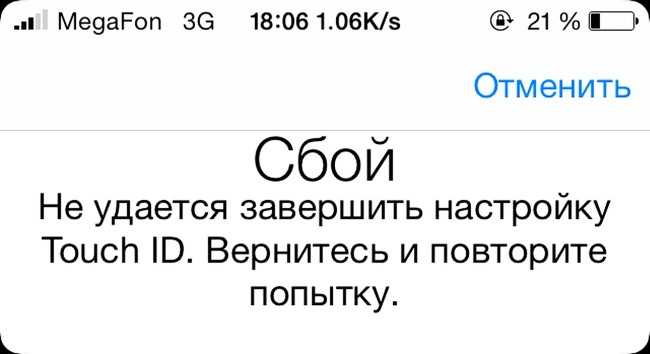
Климатические условия также способны повлиять на функционал. Резкий перепад температур или преимущество холодного насыщенного влагой воздуха влияют на функционал смартфона. Некоторые юзеры не знают, как настроить сканер отпечатков пальцев, отчего регистрируют свои физиологические данные на улице с температурой ниже ноля. В таком случае корень сбоя заключается не в самом смартфоне, а именно в изменении папиллярного узора рисунка.
Невозможно самостоятельно зафиксировать различные перемены, однако тач айди обнаруживает различные изменения, после чего начинаются сбои. Возникают сообщения вроде «Произошла ошибка датчика отпечатков пальцев». Обновление исправляет недочет, только такие манипуляции не всегда срабатывает должным образом.
Юзеры, которым не хватает денег на ремонт в официальном сервисном центре, отправляются к местным «умельцам». Многие из них изменяют ситуацию к худшему – «Home» перестает реагировать на нажатие, а сами они не знают, что делать в той или иной ситуации. После замены появляется куча других неисправностей. Проблема заключается самом механизме – конструкторы Apple создали его так, чтобы ее невозможно было починить. Только ее замена, как и материнской платы и других запчастей, способно полностью отремонтировать мобильник.

При самостоятельном ремонт, скорей всего, произойдет блокировка датчика, из-за вторжения в защищеную область системы. Исправить это можно будет только в официальном сервисном центре.
Зачем вам нужна 3D Touch
Что ж, если у вас уже есть своё iOS приложение или вы только собираетесь запустить его, вам это пригодится. В скором времени все самые популярные приложения будут поддерживать 3D Touch (на самом деле, многие уже поддерживают). Компания Apple интегрировала 3D Touch в своих iPhone 6S и 6S Plus – в сами смартфоны, в погодное приложение, в iTunes, в месседжинг и прочие вещи.
Эта функция скоро превратится в привычную для пользователей iOS. Если ваше приложение её не поддерживает, то вы многое упускаете.
Apple призывает разработчиков подготовить свои приложения для 3D Touch. На сайте для разработчиков Apple уже можно найти много ресурсов, с которых можно начать. Также компания предоставляет несколько для программистов.
Быстрые команды для Android
На мой взгляд, «Быстрые команды» — это одно из лучших нововведений, которые появлялись на iOS за последние несколько лет. Благодаря им я реально смог расширить функциональные возможности своего iPad, превратив его в по-настоящему пригодный для работы инструмент, не говоря уже о том, что в разы сократил временные затраты на выполнение тех или иных процессов
Поэтому мне кажется совершенно логичным, чтобы Google обратила внимание на опыт Apple и применила его у себя. Правда, памятуя о том, как много времени поисковому гиганту понадобилось для того, чтобы сделать Google Pay нормальным, я бы не надеялся на быстрое прозрение
Что полезного давал 3D Touch. На мой взгляд
В первый год существования считал фишку бесполезной и переоцененной купертиновскими маркетологами. Кроме оживления красивых рыбок на экране блокировки iPhone ей было сложно придумать полезное применение.
Позже разработчики iOS плотно интегрировали новый жест в систему, а создатели сторонних приложений добавили поддержку сильного нажатия в свои программы и даже игры. С переходим на iPhone 7 Plus сильно привык к подобным фишкам и сейчас ощущаю дискомфорт из-за их отсутствия в новых моделях смартфонов Apple.
Вот удобные жесты, которыми я привык пользоваться за несколько лет с 3D Touch:
1. Быстрые звонки с домашнего экрана
Если сильно нажать на иконку стандартной звонилки, получим виджет с четырьмя первыми контактами из списка Избранное. Так за долю секунды можно позвонить друзьям или родственникам вместо того, чтобы запускать приложение, переходить на вкладку Избранное и уже от туда совершать вызов.
Так не приходится долго искать контакт в каждом из приложений с отличающимся интерфейсом и логикой управления.
3. Удобная работа с текстом
Раньше подобное было возможно лишь с джейлбрейк твиками из Cydia, но купертиновцы реализовали фишку гораздо удобнее именно благодаря 3D Touch.
Сильное давление на виртуальную клавиатуру iOS позволяет быстро переместить курсор по тексту, а еще более сильное нажатие приводит к выделению.
4. Быстрые настройки фонарика и режима Не беспокоить
В пункте управления сильное нажатие на иконку фонарика позволяет настроить его яркость, а давление на кнопку режима Не беспокоить позволяет задать его автоматическое отключение через установленное время или по расписанию.
5. Предпросмотр ссылок и вложений
6. Переход к нужному разделу в приложении Камера
Стандартная камера на iPhone не отягощена дополнительными меню и диалоговыми окнами, переход между режимами съемки осуществляется простыми свайпами вправо или влево.
Однако, на устаревающих айфонах запуск камеры происходит не так быстро, приходится сначала ждать пару секунд до прогрузки текущего раздела, а лишь потом переходить к нужному режиму съемки. С 3D Touch можно сразу запускать камеру в нужном режиме, что позволит сэкономить лишнюю секунду или две для удачного кадра.
7. Переключение между приложениями
Одна из самых противоречивых фишек 3D Touch. Одни ее обожали, другие так и не привыкли использовать. Я пользовался фишкой с переменным успехом.
Сильное нажатие у левой границы экрана со свайпом к середине позволяет переключаться между запущенными программами или вызывать меню многозадачность.
8. Быстрый доступ к режиму Инкогнито
Меню 3D Touch в браузере Safari позволяет быстро запускать новую вкладку в режиме Инкогнито. Без меню для этого приходится запускать браузер, открывать режим просмотра страниц и лишь там тапать по кнопке для запуска нужного режима.
9. Удобная работа с уведомлениями
10. Быстрый запуск приложения
Если разместить приложения в папке и получать уведомления в них, то меню 3D Touch позволяет открыть программу с уведомлениями без открытия самой папки.
Это тоже экономит секунду-другую при каждом запуске программ.
Разработчики сторонних приложений тоже добавляли полезные действия в меню 3D Touch для своих приложений.
А еще в системных настройках можно было задать комфортную чувствительность фишки. Если использовать 3D Touch не получалось, всегда можно было повысить или понизить порог срабатывания.
Почему 3D Touch больше, чем просто трюк?
По своей природе длительное удержание занимает некоторое время. Требуется около 0.5 секунды, чтобы оно сработало, тогда как нажатие обеспечивает мгновенную реакцию на действия пользователя. В том и заключается самое большое преимущество iPhone 3D Touch, что эта технология значительно экономит время и повышает производительность работы смартфона.
Для создания ощущения прикосновения применяется вибрация. Apple уже использовала гаптику в трекпаде MacBook, который на самом деле не сдвигается вниз, а вместо этого вибрирует, имитируя нажатие кнопки. Это достигается с помощью крошечного моторизованного привода, называемого Taptic Engine.
Когда Apple взяла идею на вооружение?
В начале лета 2013 года компания зарегистрировала патент, в котором была описана технология отслеживания силы нажатия на экран. Для примера Apple выбрала приложение GarageBand — с новой технологией пользователи смогли бы играть на инструментах с учетом интенсивности касания дисплея. Правда, существовал нюанс: в патенте говорилось о гнущемся экране — на тот момент казалось, что с обычным твердым дисплеем распознавать силу нереально.
Однако уже осенью 2013-го Apple снова постучалась в Бюро патентов. В документе, предоставленном на рассмотрение, описывалась «абстрактная кнопка», принимавшая больше двух возможных положений. В конце текста было примечание о том, что в качестве этой кнопки может выступать любая область сенсорного экрана.
Следующий этап — январь 2014-го. Apple получила патент, в котором рассказывалось об усовершенствованной системе сенсорного ввода, работавшей за счет расположенных под экраном датчиков давления. Такая система с высоким процентом точности понимала, что жест был сделан не с самого экрана, а из-за его пределов. В результате iPhone или iPad должны были безошибочно отличать «свайпы» от неаккуратного движения пальцами по дисплею.
Наконец, в патенте говорилось, что гаджет можно будет держать за экран, но при этом управлять устройством: дисплей сам распознает, на какое касание реагировать нужно, а на какое — нет. Все эти тонкости были шагами к экрану, фиксирующему силу нажатия.
Санкции Apple
На момент публикации материала «М.Видео-Эльдорадо» не ввозила технику Apple, опасаясь, что «серые» устройства с известным всему миру логотипом на корпусе не будут работать на территории России. В компании полагают, что они могут не активироваться, пишут «Известия».
Один из источников издания утверждает, что у Apple есть возможность отслеживания оптовых закупок ее устройств. Другими словами, компания, которая открыто показала свое нежелание работать в России, будет знать, если часть выпущенных ею iPhone, MacBook и iMac окажется на территории этой страны. Владея этой информацией, она может удаленно заблокировать устройства, в результате чего пользоваться ими будет невозможно.
Звонки
17. Вызов последнего набранного номера
Чтобы повторить последний вызов, не обязательно заходить во вкладку «Недавние». Нажмите на зелёную трубку на экране с клавишами, и iPhone предложит перезвонить по последнему набранному номеру.
18. Быстрый доступ к избранным контактам
Для быстрого набора важных номеров добавьте их во вкладку «Избранные» в стандартном приложении «Телефон». Свайпом вправо на рабочем столе перейдите к панели виджетов. Отмотайте вниз и нажмите «Изменить», а потом тапните по плюсу у виджета «Избранное». Теперь вы можете звонить любимым быстрее и даже при заблокированном экране.
19. Определение входящего вызова в наушниках
Отвечать на звонки с наушников иногда гораздо проще, чем тянуться за телефоном. Чтобы узнать, кто вам звонит, не доставая iPhone из кармана, включите тумблер «Объявления вызовов» в настройках телефона.


















![Устранить проблемы с чувствительностью сенсорного экрана на iphone и ipad [как сделать]](http://ogorshkov.ru/wp-content/uploads/0/7/5/0756107f723135a22d24af88ebeb77c6.png)















